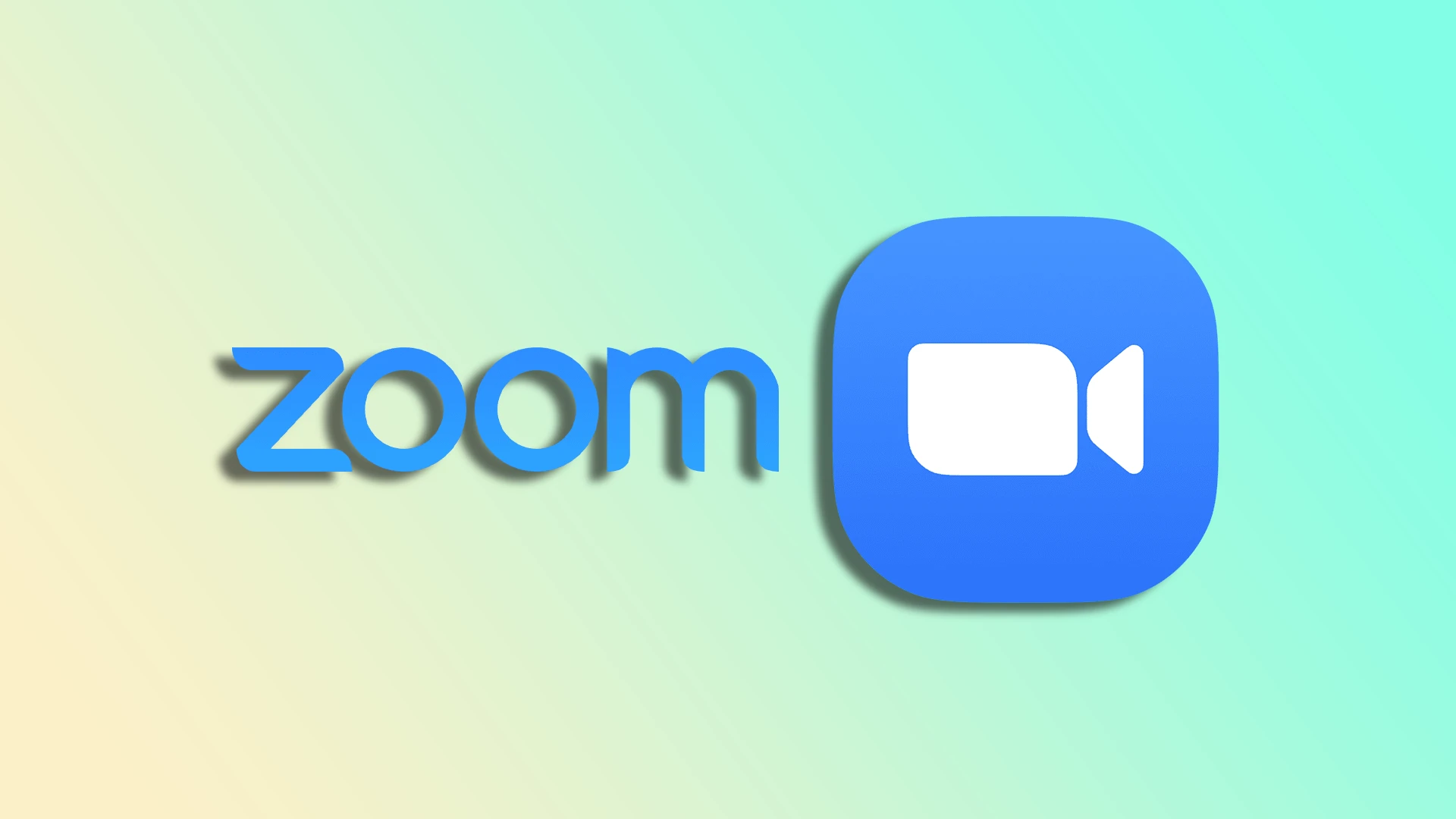Či už organizujete obchodné stretnutie, vediete virtuálny workshop alebo sa jednoducho stretávate s priateľmi a rodinou, Zoom ponúka používateľsky prívetivú platformu na bezproblémovú komunikáciu. Ako sa však zorientovať v procese rozosielania pozvánok? Ako môžete zabezpečiť, aby vaši účastníci dostali všetky potrebné údaje na pripojenie sa k stretnutiu?
Našťastie môžete pozvánku na Zoom poslať bez námahy v počítači a mobilnej aplikácii. Môžete tak urobiť pred plánovanými stretnutiami a dokonca aj po tom, ako sa stretnutie už začalo. Okrem toho môžete takúto pozvánku naplánovať prostredníctvom e-mailu alebo čakajúcich správ v službe Telegram.
Pozrime sa teda bližšie na to, ako to funguje.
Ako poslať pozvánku na naplánovanú schôdzku v službe Zoon
Ak chcete poslať pozvánku na plánované stretnutie v službe Zoom, postupujte podľa týchto krokov:
Na PC:
- Spustite aplikáciu Zoom a v prípade potreby sa prihláste do svojho konta.
- Potom prejdite na kartu Schôdzky a vyberte schôdzku.
- Nakoniec kliknite na tlačidlo Kopírovať pozvánku.
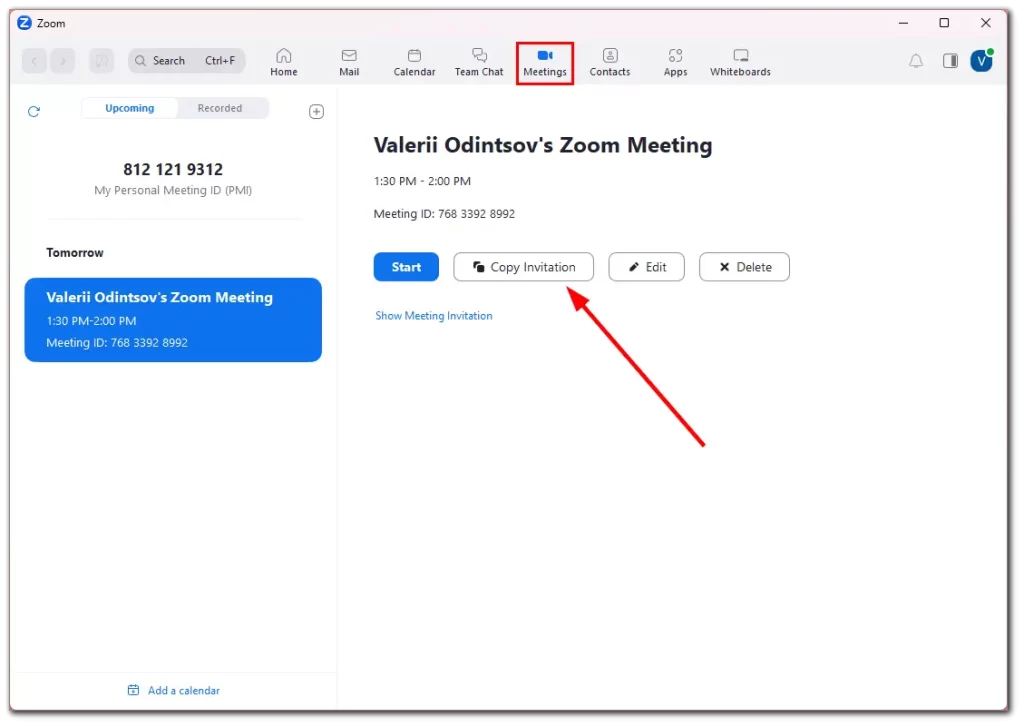
Skopírovaná pozvánka bude obsahovať všetky potrebné informácie vrátane ID a hesla. Môžete ju teda vložiť do e-mailu alebo do aplikácie Messenger.
V mobilnej aplikácii:
- Otvorte aplikáciu Zoon a v prípade potreby sa prihláste do svojho konta.
- Potom prejdite na kartu Schôdzky a ťuknite na schôdzku.
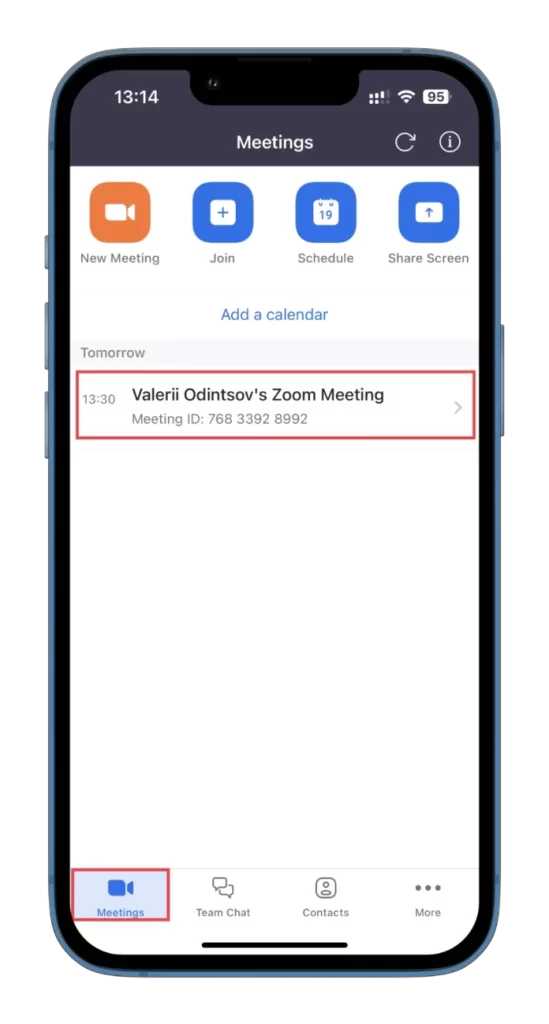
- Potom ťuknite na položku Pridať pozvaných.
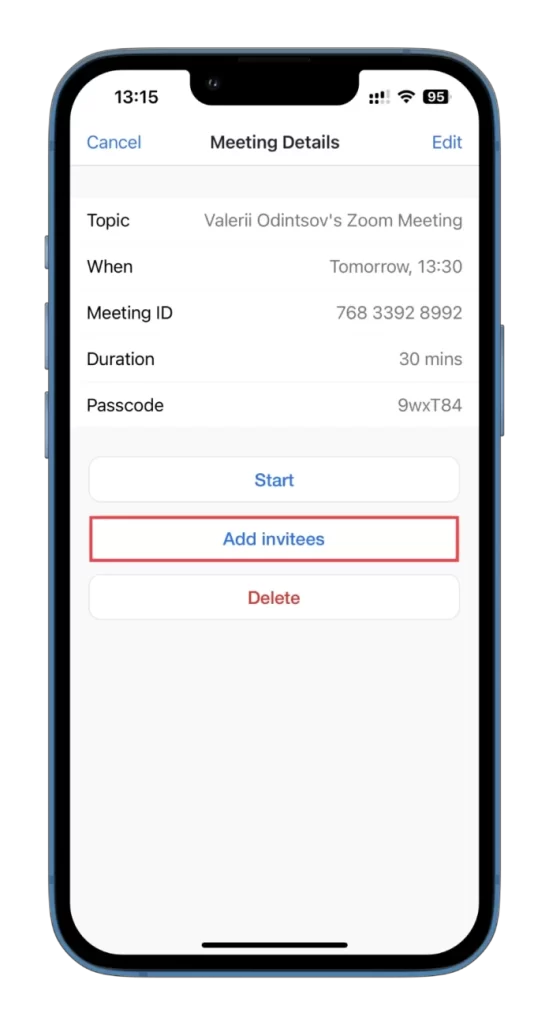
- Nakoniec si môžete vybrať z troch možností:
- Odoslať správu
- Odoslať e-mail
- Kopírovanie do schránky
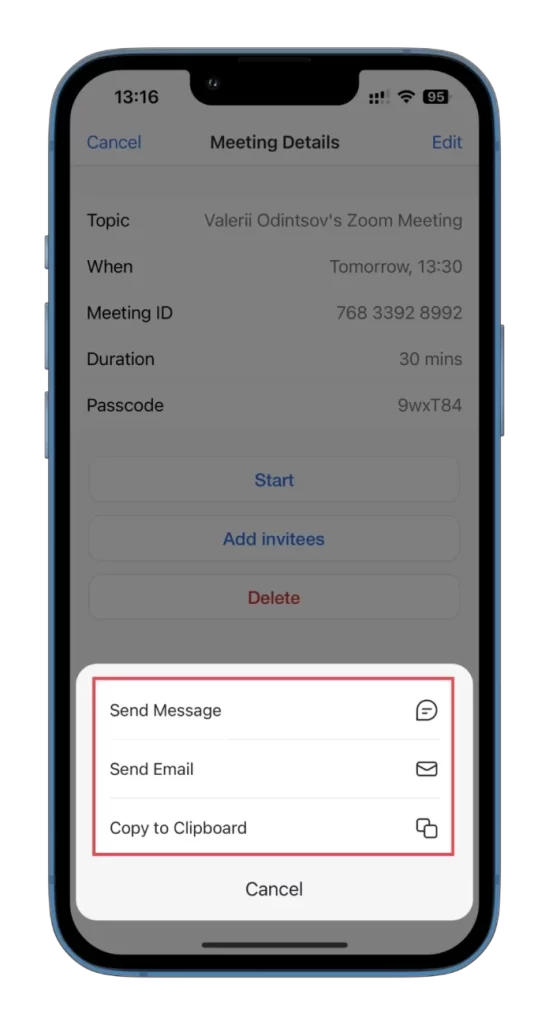
Keď vyberiete správu, aplikácia Zoom automaticky vygeneruje prepojenie a presunie vás do aplikácie Správy. Ak sa rozhodnete poslať e-mail, automaticky sa vygeneruje so všetkými údajmi o vstupe do schôdzky.
Ako poslať pozvánku do aplikácie Zoon na prebiehajúcu schôdzku
V podstate je tu potrebné skopírovať aj odkaz alebo vygenerovanú pozvánku. Urobte teda nasledovné:
Na PC:
- Spustite schôdzu a kliknite na položku Účastníci.
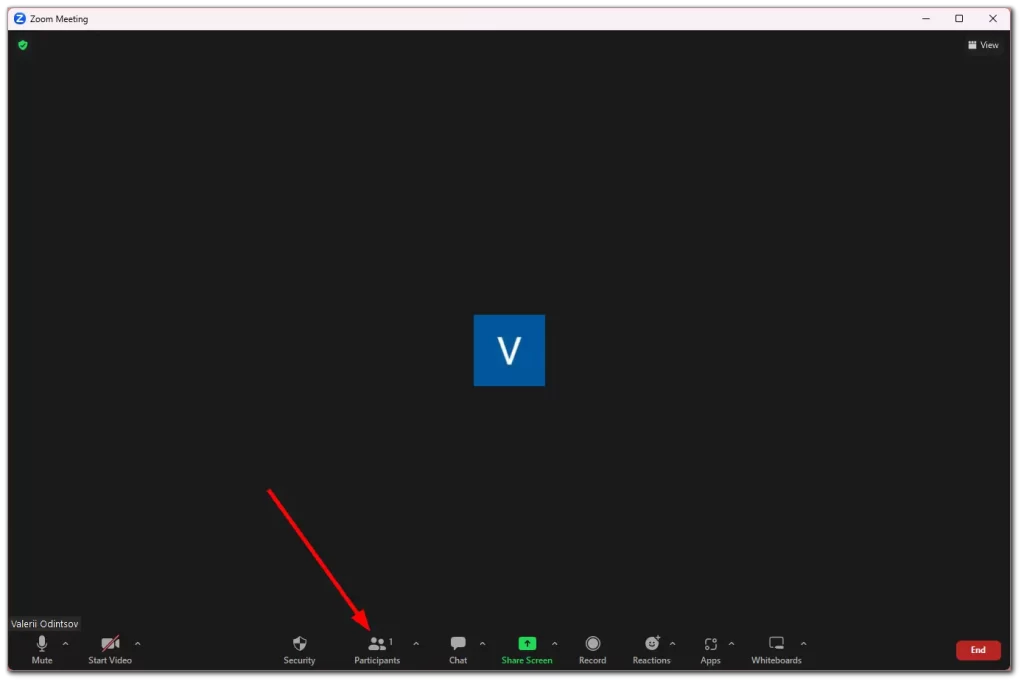
- Potom kliknite na tlačidlo Pozvať.
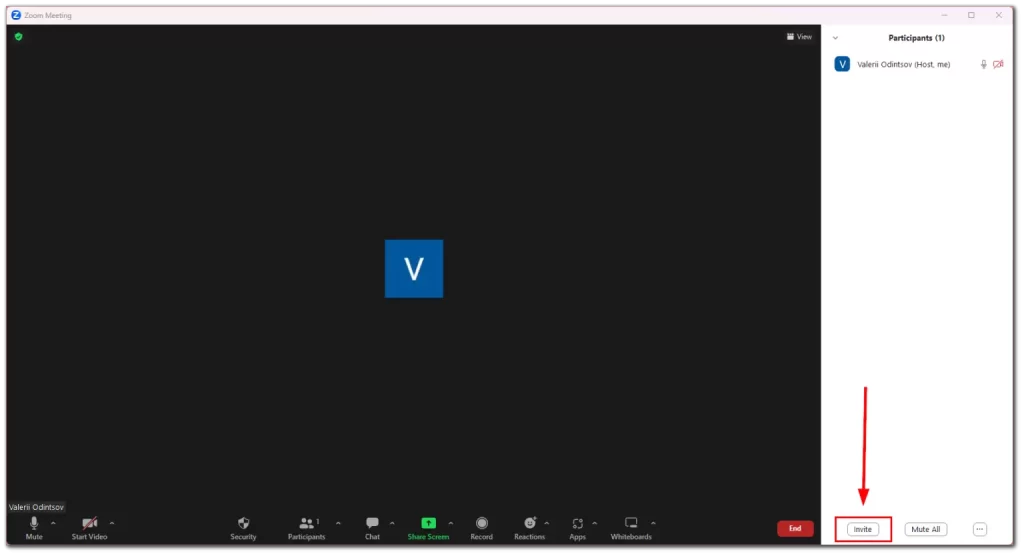
- V zobrazených oknách kliknite na položku Kopírovať odkaz na pozvánku alebo Kopírovať pozvánku.
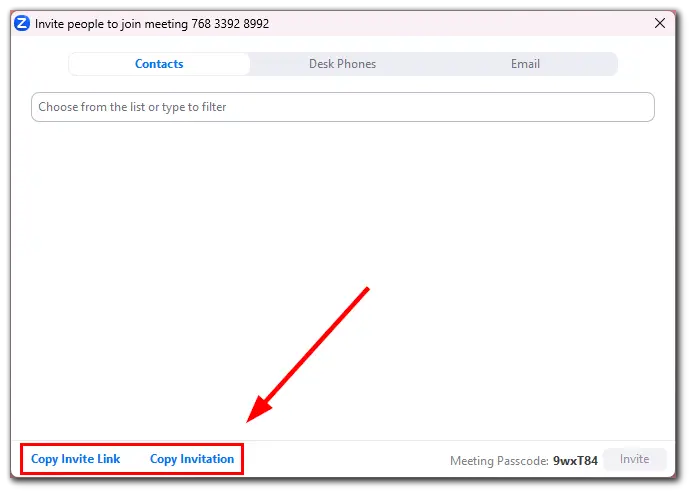
Môžete tiež okamžite pozvať niekoho zo svojho zoznamu kontaktov.
V mobilnej aplikácii:
- Spustite schôdzu a ťuknite na položku Účastníci na spodnom paneli.
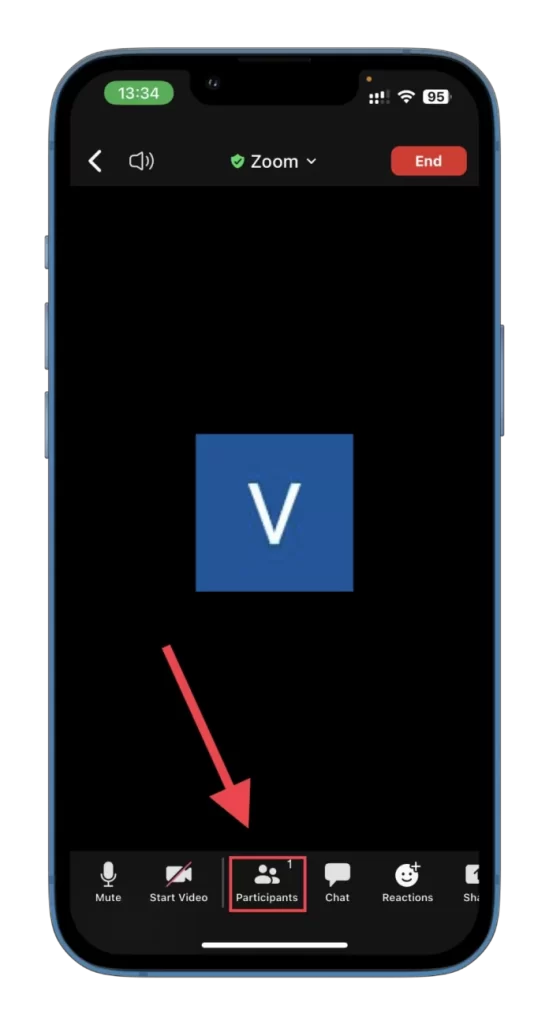
- Potom ťuknite na položku Pozvať v ľavom dolnom rohu obrazovky.
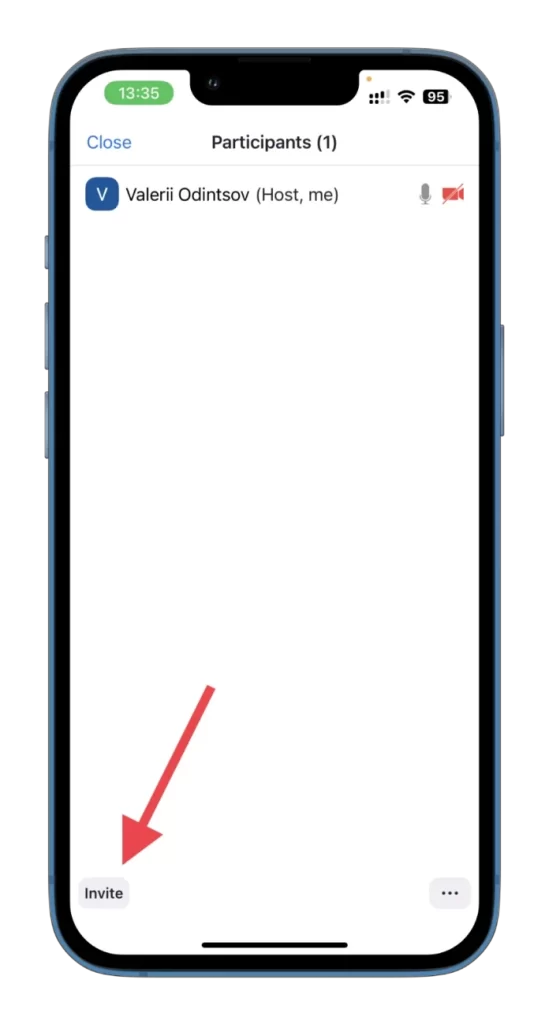
- Tu si môžete vybrať zo štyroch možností:
- Odoslať e-mail
- Odoslať správu
- Pozvať kontakty
- Skopírujte odkaz na pozvánku
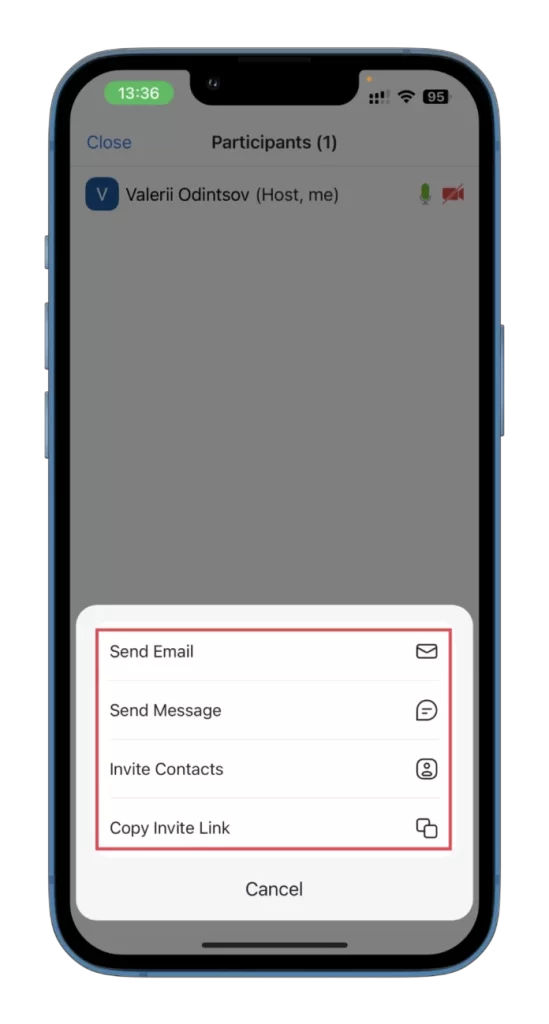
Funguje to rovnako ako pozvánka na plánované stretnutie. V prípade správ sa vygeneruje odkaz. V prípade e-mailov vygeneruje celý list so všetkými potrebnými údajmi.
Ako vidíte, odoslanie pozvánky na Zoom je jednoduchý proces, ktorý vám umožní efektívne sa spojiť s kolegami, priateľmi alebo rodinou na virtuálne stretnutia alebo stretnutia. Užite si teda svoje stretnutia!